Интернет-браузер Mozilla Firefox набирает популярность уже несколько лет подряд. Даже сразу после установки он обгоняет многих конкурентов, но по-настоящему мощной программа становится после установки специальных расширений (их часто называют плагинами). Эти расширения добавляют новые функции, модифицируют интерфейс, изменяют назначение программы, исправляют возникшие проблемы... Постепенно жизнь без них становится немыслимой.
Всегда ли полезны расширения? Нет. Главное, при большом числе подобных инструментов Firefox работает медленнее и занимает больше памяти. Кроме того, в расширениях могут быть собственные ошибки и уязвимости.
Не стоит устанавливать все расширения подряд: это заметно замедлит работу. Лучше выбрать именно то, что полезно именно вам, и сформировать из найденных компонентов личное рабочее место. Надеюсь, эта статья поможет вам.
Управлять расширениями легко: достаточно вызвать меню «Инструменты — Дополнения». Чтобы установить расширение, достаточно мышью перетащить файл из «Проводника» в окно расширений или попросту в окно браузера (можно переносить несколько штук одновременно). Другой вариант — найти в сети файл с расширением и загрузить его.
Бороться и искать, найти и не сдаваться
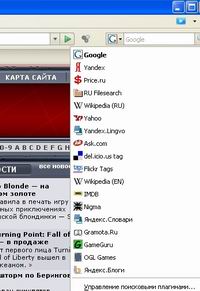
Одна из простых, но важных функций Mozilla Firefox — быстрое обращение к поисковым системам. Браузер позволяет в любой момент открыть поиск, например, в Яндексе или Google, а со временем постоянный «диалог» с этими сайтами входит в привычку. Так можно не только найти нужную информацию, но и уточнять правописание, проверять сомнительные данные, развлекать себя случайными путешествиями по сети... Для перехода в окно поиска необязательно тянуться к «мыши»: активировать его можно при помощи комбинации Control+K, а менять инструмент поиска — сочетанием клавиши Control со стрелками.
Обычно стандартный список порталов недостаточен для любознательного человека, поэтому Mozilla Firefox позволяет установить доступ к дополнительным, более специализированным системам. Сделать это очень просто: чтобы добраться до основного списка, достаточно в выпадающем списке поисковых сайтов выбрать последний пункт «Управление поисковыми плагинами», затем выбрать ссылку «Установить другие поисковые плагины». В этом же окне можно удалить лишние ссылки.
Есть и более широкий список, актуальный для русскоязычных пользователей: www.mozilla-russia.org/searchengines/. Там вы найдете новостные сайты, игровые порталы, энциклопедии, сборники программ, ссылки на товары и много других полезных и не слишком объектов.
Казалось бы, все предусмотрено? Нет, не совсем так: при переустановке Firefox все добавленные поисковые системы исчезают. Конечно, заново искать их — задача не из забавных, а установка, в отличие от расширений, проходит небыстро. К счастью, решение у проблемы есть.
Первый вариант — применение специальных программ или расширений. Есть ряд подобных средств, позволяющих переносить профили пользователя с компьютера на компьютер, и именно они нам пригодятся.
Один из вариантов такого подхода — расширение FEBE, представленное в нашей подборке. С его помощью вы можете сохранить список ссылок на поисковые порталы и затем восстановить его при помощи специального меню.
Второй вариант немного сложнее — сохранить привычный список можно и вручную. Дело в том, что ссылки на поисковые порталы хранятся в виде обычных файлов, которые можно скопировать в архив.
Найти папку с порталами нелегко: сначала необходимо перейти в папку C:\Documents and Settings\, затем выбрать имя текущего пользователя. Далее следует последовательно выбрать папки Application Data\Mozilla\Firefox\Profiles\, а затем перейти к профилю (его название, скорее всего, будет случайным набором символов). После следует зайти в папку default\searchplugins — там и будут необходимые файлы. Когда придет время восстанавливать ссылки, достаточно скопировать сохраненные файлы либо в ту же папку, либо в папку C:\Program Files\Mozilla Firefox\searchplugins (если вы ничего не меняли при установке) и перезапустить браузер. Во втором случае новые ссылки для поиска будут видны всем пользователям компьютера.
На диске вы найдете архив с несколькими ссылками, который достаточно распаковать в указанную папку. Некоторые системы стоит порекомендовать отдельно, ведь быстрый поиск в них значительно упрощает жизнь интернет-пользователя!
Gramota.ru полезна, когда есть сомнение в правописании русского языка: поиск пройдет сразу по десяти словарям.
Яндекс.Словари — крайне полезный проект, позволяющий не только найти понятие в разнообразных энциклопедиях, но и перевести его на другие языки.
Wikipedia в представлении не нуждается: представить жизнь без этой универсальной энциклопедии уже нельзя. В стандартной поставке русскоязычного Mozilla Firefox возможен поиск только по русской части проекта — а англоязычные варианты статей обычно подробнее и точнее. Именно поэтому в одном и том же списке для «Википедии» мы выделим два пункта.
Imdb.com — англоязычная база данных по кинофильмам, актерам, режиссерам и так далее. Отличительные особенности — гигантский размер, ссылки между статьями и разнообразие информации.
Flickr.com полезен, когда нужно найти фотографию по заданной теме среди миллионов снимков.
Del.icio.us — сборник интернет-ссылок, оставленных пользователями. В отличие от обычных систем, результат поиска зависит от обнаруживших сайты людей, а не от равнодушных роботов.
Безопасность в сети
Flashblock

Версия: 1.1.5
Автор: Lorenzo Colitti, Philip Chee
Сайт: flashblock.mozdev.org/
Технология Flash яркая и часто удобная, но у нее есть явные недостатки: файлы далеко не малы, да и работа с браузером замедляется. Расширение Flashblock позволяет загружать ролики только в том случае, если они действительно нужны, а остальные игнорировать. Достоинства очевидны — скорость доступа к сети растет, а навязчивая реклама часто остается вне внимания. Недостатки тоже есть: вручную запускать каждый ролик порой утомительно, а часть сайтов выглядит далеко не так, как задумано.
Важность: 9
Удобство: 9
Рейтинг ЛКИ: 90%



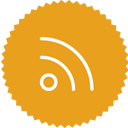




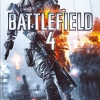


 Vova
Vova





